szeretne blogot indítani, hogy megossza gondolatait és ötleteit a világgal?
soha nem volt jobb idő blog létrehozására. Néhány felhasználóbarát ingyenes eszköznek köszönhetően soha nem volt könnyebb elkezdeni, még akkor is, ha nincs technikai ismerete.
ki tudja – le a pályáról, akkor is lehet, hogy egy oldalon, vagy teljes jövedelem a blog. Ez időbe telik, de rengeteg ember bizonyítja, hogy ez lehetséges.
ebben a bejegyzésben megmutatjuk a blog készítésének legjobb módját 2021 – ben és azon túl-a WordPress használatával. Az internetes webhelyek több mint 39% – a használja a WordPress-t, beleértve a web legsikeresebb bloggereit is.
kevesebb, mint 50 dollárral csatlakozhat a bloggerek soraihoz – megmutatjuk, hogyan.
olvassa tovább lépésről lépésre szóló útmutatónkat arról, hogyan lehet blogot indítani 2021-ben és azon túl.
Hogyan indítsunk el egy blogot GYIK
mielőtt elkezdenénk, itt van néhány GYIK a bemutatónkról, hogy tudd, mire készülsz.
milyen platformot fogok használni a blog indításához?
az Ön által üzemeltetett WordPress-t fogjuk használni, amely a weboldal készítésének legnépszerűbb módja. Az oktatóanyagban elmagyarázzuk, miért javasoljuk a WordPress alkalmazást.
fejlesztőnek kell lennem egy blog elindításához?
nem! Bárki követheti ezt az útmutatót – biztosan nincs szüksége technikai ismeretekre. Minden, amit megmutatunk, kódmentes.
mennyi ideig tart egy blog létrehozása?
a kezdeti beállítási folyamat kevesebb, mint egy órát vesz igénybe. Természetesen több időt töltesz a tartalom hozzáadásával és a design módosításával. De egy órán belül lehet egy működő blog.
mennyibe kerül egy blog létrehozása?
sok változó költség van, ezért nehéz megadni egy számot. Minimális szinten a bemutató minden lépését csak 25 dollárért követheti az induláshoz, plusz havonta ~15 dollárért a blog fenntartásához.
Hogyan hozzunk létre egy blogot
bár sok különböző eszköz segít létrehozni egy blogot, a WordPress a legnépszerűbb és legjobb megoldás, ezért fogjuk használni ezt az oktatóanyagot. Ezért szeretjük a WordPress-t:
- ingyen van.
- nincs szükség speciális műszaki ismeretekre – bárki használhatja a WordPress alkalmazást.
- több tízezer WordPress téma van, amelyek segítségével szabályozhatja a blog megjelenését.
- több tízezer WordPress plugin van, amelyek lehetővé teszik új funkciók hozzáadását a blogjához.
- mivel annyira népszerű, van egy hatalmas WordPress közösség, amely megkönnyíti a segítséget szó szerint bármiben.
fontos azonban megjegyezni, hogy a saját üzemeltetésű WordPress-ről beszélünk, amely különbözik a WordPress.com. ha meg akarja tanulni az összes különbséget, nézze meg a teljes saját üzemeltetésű WordPress vs WordPress.com összehasonlítás…de az alapötlet csak az, hogy nem fogja használni WordPress.com ehhez az oktatóanyaghoz. Ehelyett Ön által üzemeltetett WordPress-t fog használni (elérhető a WordPress oldalon.org), amely az ingyenes, nyílt forráskódú WordPress szoftver.
ha meg akarja tudni, miért jobb az önszerveződő WordPress a blogoláshoz, mint WordPress.com, megnézheti az összehasonlítást. Egyébként csak bízz bennünk, hogy az önálló hosted WordPress a legjobb, olcsóbb és nagyobb rugalmasságot biztosít, ami fontos a blogod sikeréhez.
mit kell kezdeni egy blogot WordPress
ahhoz, hogy hozzon létre egy blogot saját házigazdája WordPress, fogsz kell egy pár dolgot – néhány ingyenes, míg mások fog kerülni egy kis pénzt:
- domain név – ez körülbelül 10 dollárba kerül évente.
- webtárhely-ez havonta körülbelül 15 dollárba kerül (de kedvezményt kaphat, ha egy évre előre fizet).
- a WordPress szoftver – ez ingyenes.
- téma – ez szabályozza a blog megjelenését. Rengeteg ingyenes témát találhat. Ha prémium témát szeretne, általában körülbelül 60 dollárba kerül.
- Plugins – ezek a funkciók hozzáadása a blog. Megtalálható 55.000 + ingyenes plugins, így lehetséges, hogy fizetni nulla. Érdemes azonban néhány prémium beépülő modult is, amelyek költsége változó.
itt van, hogyan kell beállítani mindent!
válasszon és vásároljon egy Domain nevet
a domain név a blog állandó címe az Interneten. Például a miénk wpkube.com.
kulcsszerepet játszik a blogod márkajelzésében, és az is, hogy az emberek hogyan fognak navigálni a blogodhoz, ezért fontos döntés, hogy helyes legyen.
két fő lehetősége van, attól függően, hogy milyen irányba szeretne menni a blogjával:
- csak használhatod a neved. Például, johndoe.com. Sok népszerű blogger használja ezt a megközelítést, és ez egy jó lehetőség, ha saját személyes márkát szeretne építeni.
- használhatja a márkanév. Például, wpkube.com vagy pinchofyum.com (népszerű élelmiszer blog). Ez egy jó megközelítés, ha azt akarja, hogy maga a blog legyen a márka.
a trükkös dolog az, hogy egyszerre csak egy személy birtokolhat domain nevet. Például nem tudott kimenni és regisztrálni wpkube.com mert ez a domain név már a miénk. Sajnos ez azt jelenti, hogy néhány első választás már meg is történt, különösen akkor, ha .com-ot próbál vásárolni (vannak más domain kiterjesztések is, mint például .org és. Net).
ha gyorsan szeretné megtudni, hogy elérhető-e egy domain név, használhat egy olyan eszközt, mint az azonnali Domain keresés.
segítségre van szüksége a domain név kiválasztásában? Nézze meg a teljes útmutatót a domain név kiválasztásához.
hogyan vásárolhatom meg a Domain nevet
miután megállapodott a tökéletes névről, és megbizonyosodott arról, hogy még mindig elérhető, Meg kell vásárolnia, hogy Ön birtokolja a domain név jogait. Ehhez használhatja a domain regisztrátor nevű szolgáltatást.
sok különböző domain regisztrátor használható, de javasoljuk a Namecheap alkalmazást, mert:
- kiváló árakat kínál a legnépszerűbb kiterjesztésekhez. Sokkal olcsóbb, mint az olyan alternatívák, mint a GoDaddy.
- támogatja a kétfaktoros hitelesítést (fontos a domain név biztonságának megőrzéséhez).
- ingyenes domain adatvédelmet kínál, ami azt jelenti, hogy más emberek nem láthatják az Ön elérhetőségeit, amikor megkeresik a domain adatait.
itt van, hogyan kell vásárolni a domain név:
- Go to Namecheap
- írja be domainjét a keresőmezőbe
- adja hozzá domain nevét a kosárhoz (győződjön meg róla, hogy a megfelelő domain kiterjesztést választotta – pl. “.com”)
- a vásárlás véglegesítéséhez fejezze be a fizetési folyamatot.
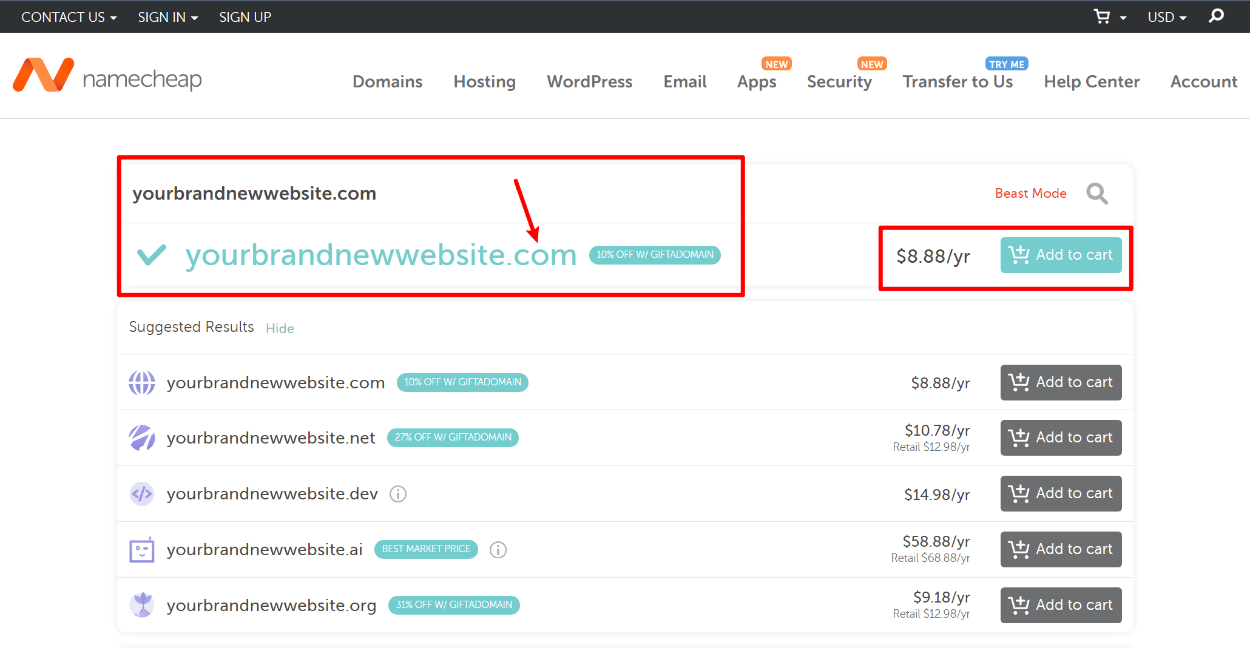
hozza létre a Flywheel Hosting fiókját
míg a domain neve a blog nyilvános címe az interneten, a webtárhely a kulisszák mögötti motor, amely ténylegesen táplálja a blog szoftverét, és a webhely tartalmát a világ minden tájáról érkező látogatók számára szolgálja.
ahhoz, hogy a blog sikeres legyen, olyan gazdagépet kell választania, amely:
- gyorsan töltse be webhelyét, mert az emberek nem szeretnek lassan betöltődő blogot olvasni.
- töltse be webhelyét megbízhatóan, hogy blogja mindig elérhető legyen, és ne tapasztaljon leállást.
bár rengeteg minőségi WordPress-gazdagép létezik, néhány okból kifejezetten a Flywheel nevű gazdagépet ajánljuk:
- az árak havi 15 dollárnál kezdődnek. Ez egy kicsit több, mint az igazán olcsó WordPress-gazdagépek, de nagyon jó ár-érték arány a kapott funkciókhoz.
- a blogolásra összpontosíthat, mert a lendkerék kezeli a technikai dolgokat. A Flywheel az úgynevezett “felügyelt WordPress host”, ami alapvetően azt jelenti, hogy a Flywheel olyan dolgokat kezel, mint a karbantartás és a biztonság az Ön számára, így csak a tartalom létrehozására és a blog növelésére összpontosíthat. Ez nagyon jó azoknak a kezdőknek, akik nem akarnak foglalkozni a szerverkezeléssel.
- lendkerék kiváló támogatást. Tehát, ha bejön minden gubanc, mindössze annyit kell tennie, hogy elérje keresztül élő chat lendkerék segít ki.
ismét a lendkerék havi 15 dollárba kerül, és ez a terv teljesen rendben lesz, ha csak most kezded el. Ahogy a blogod növekszik, előfordulhat, hogy frissítened kell egy magasabb tervre, de ez jó probléma, ha a (z)
a kezdéshez kattintson az alábbi gombra a lendkerék megnyitásához és a fiók regisztrálásához. Ingyenesen létrehozhatja fiókját, hogy megnézze – csak akkor kell fizetnie, ha készen áll a tényleges webhely elindítására.
ugrás a lendkerékre
kattintson az első lépések gombra a jobb felső sarokban:
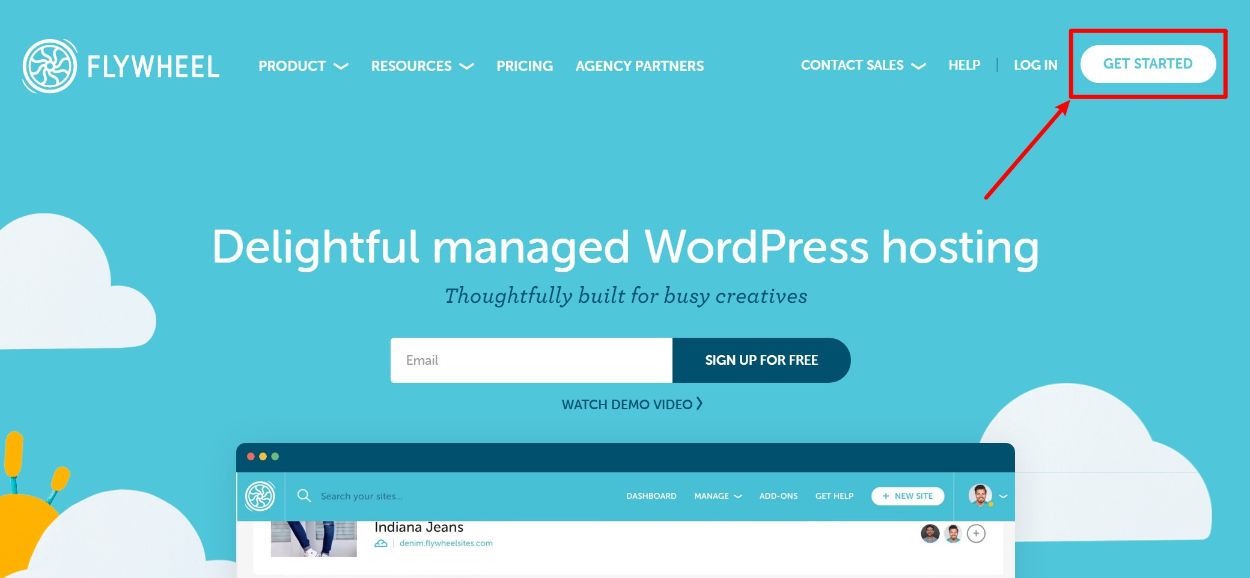
először a rendszer kéri, hogy adja meg alapvető fiókadatait:
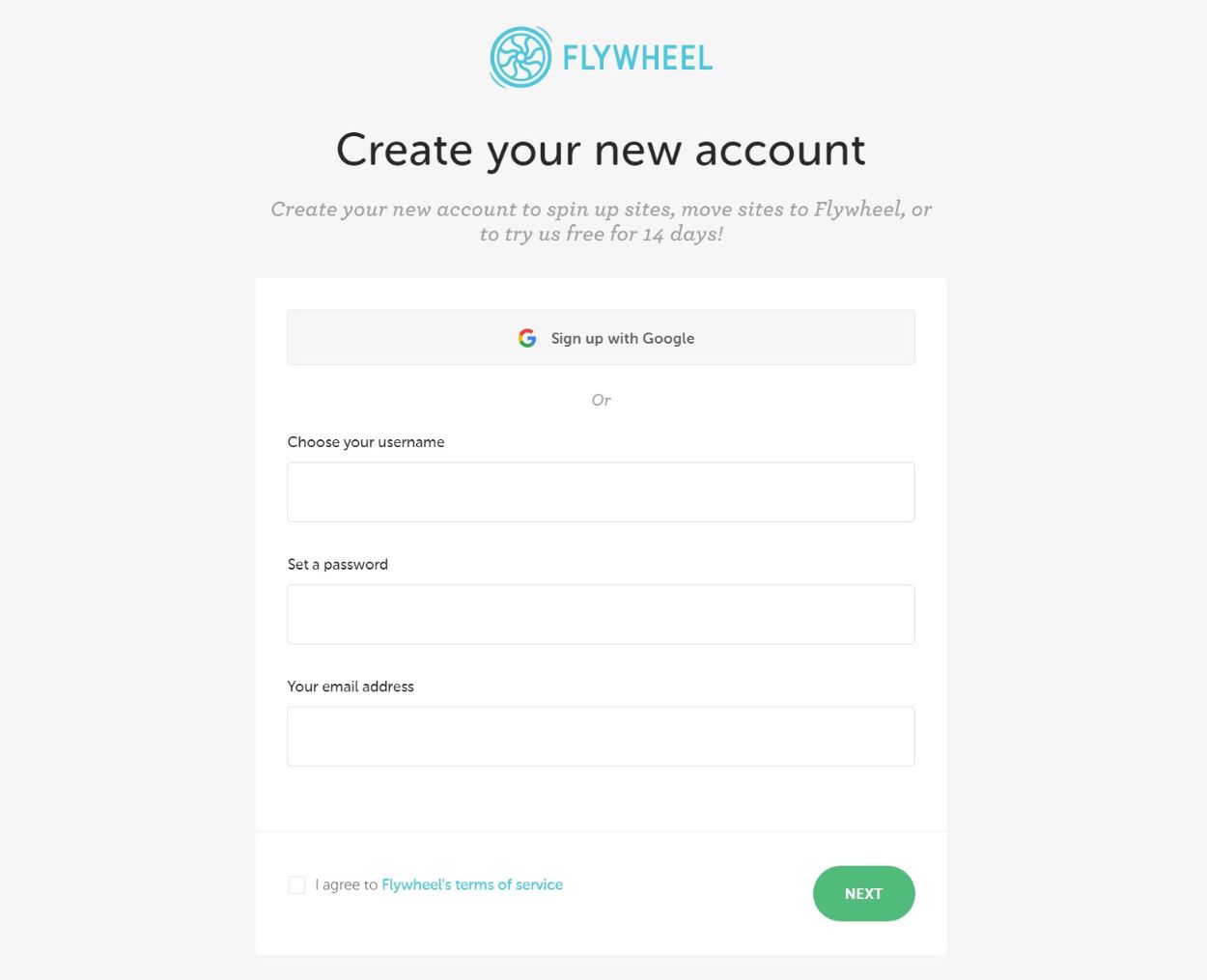
ezután töltsön ki néhány további adatot, majd kattintson a Befejezés gombra:
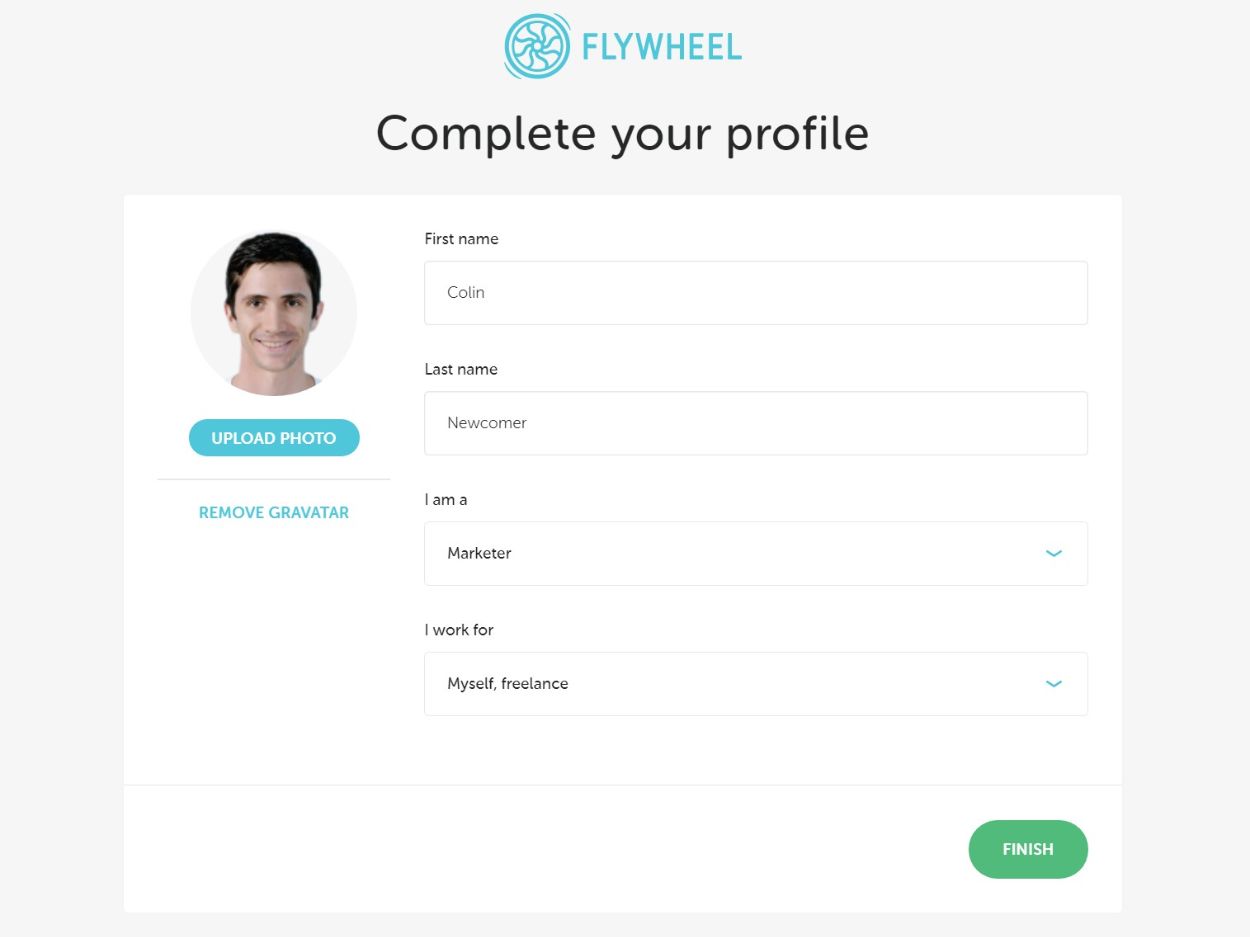
válaszd ki a tervezést és telepítsd a WordPress-t a Flywheel Dashboard-on keresztül
most már a Flywheel dashboard-on kell lenned, ami azt jelenti, hogy készen állsz a WordPress telepítésére és az aktuális weboldalad építésére.
kattintson bármelyik gombra egy új webhely létrehozásához – ez lehetővé teszi a WordPress szoftver telepítését és a blog elindítását:
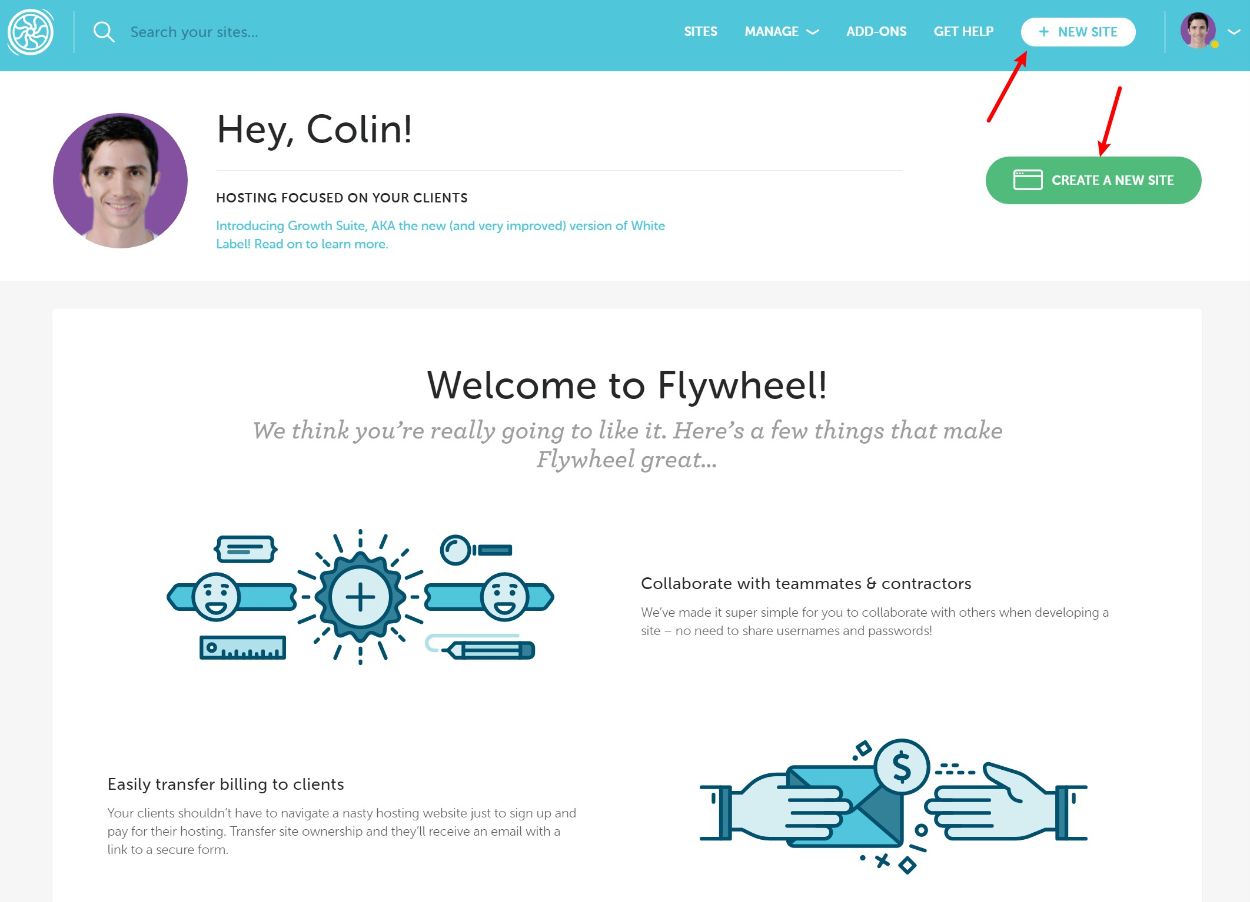
most, akkor a rendszer kéri, hogy hozzon létre egy tervet, ami az, ahol valóban szükség van, hogy húzza ki a hitelkártya, és a vásárlást:
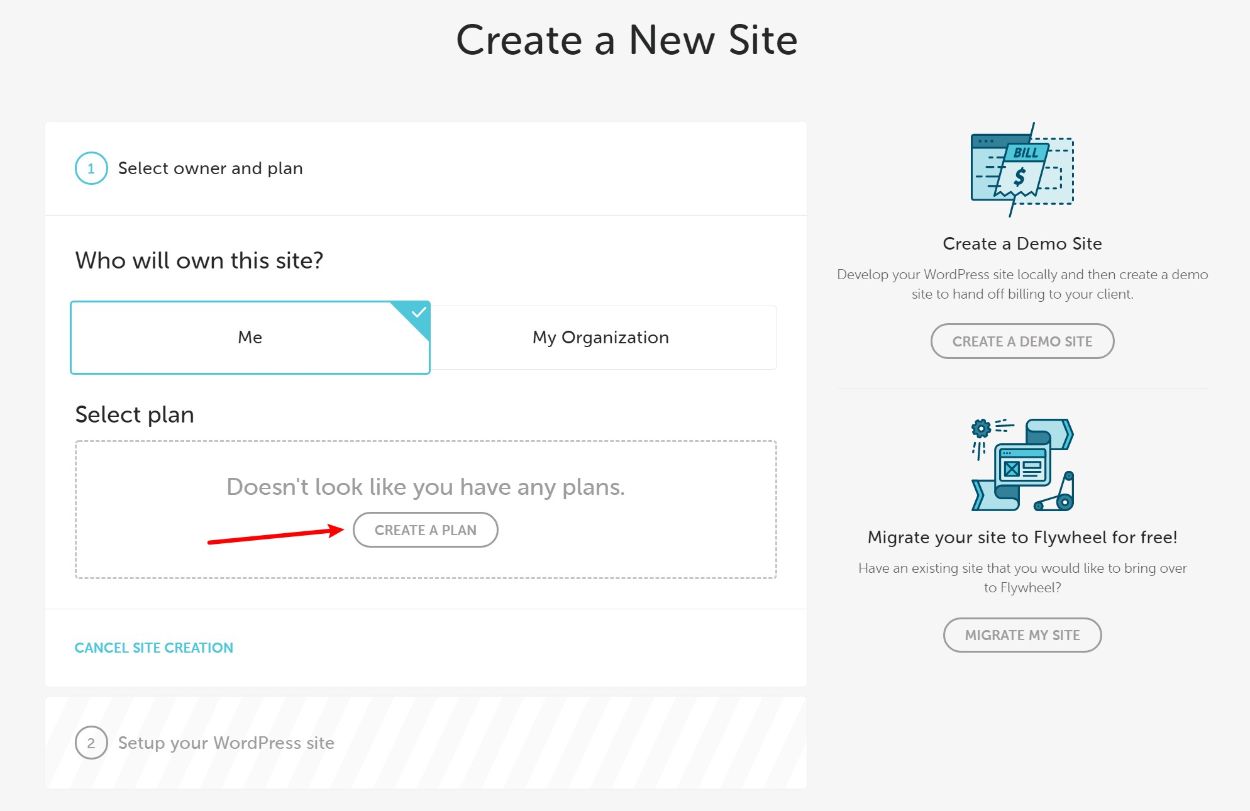
mivel még csak most kezdi, válassza az apró tervet. Bármikor frissíteni később, mint a webhely növekszik.:
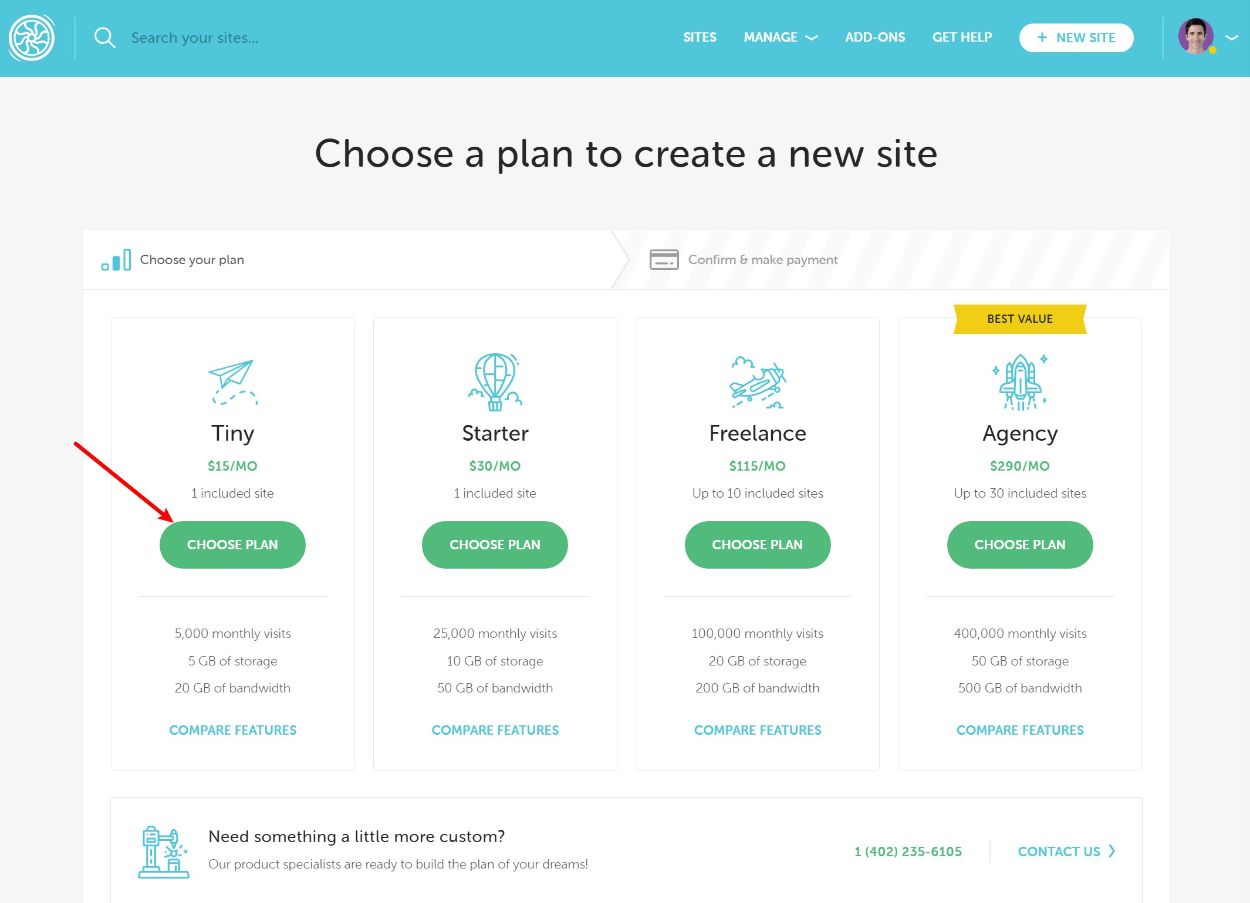
most meg kell adnia fizetési adatait, és meg kell vásárolnia. A mezők többsége magától értetődő – az egyetlen fontos választás az adatközpont legördülő menü. Válassza ki a célközönséghez legközelebb eső helyet. Például, ha blogja a Kanadaiakra összpontosít, válassza a kanadai adatközpontot.
azt is adja meg a kizárólagos lendkerék kupon kódot menteni egy kis pénzt:
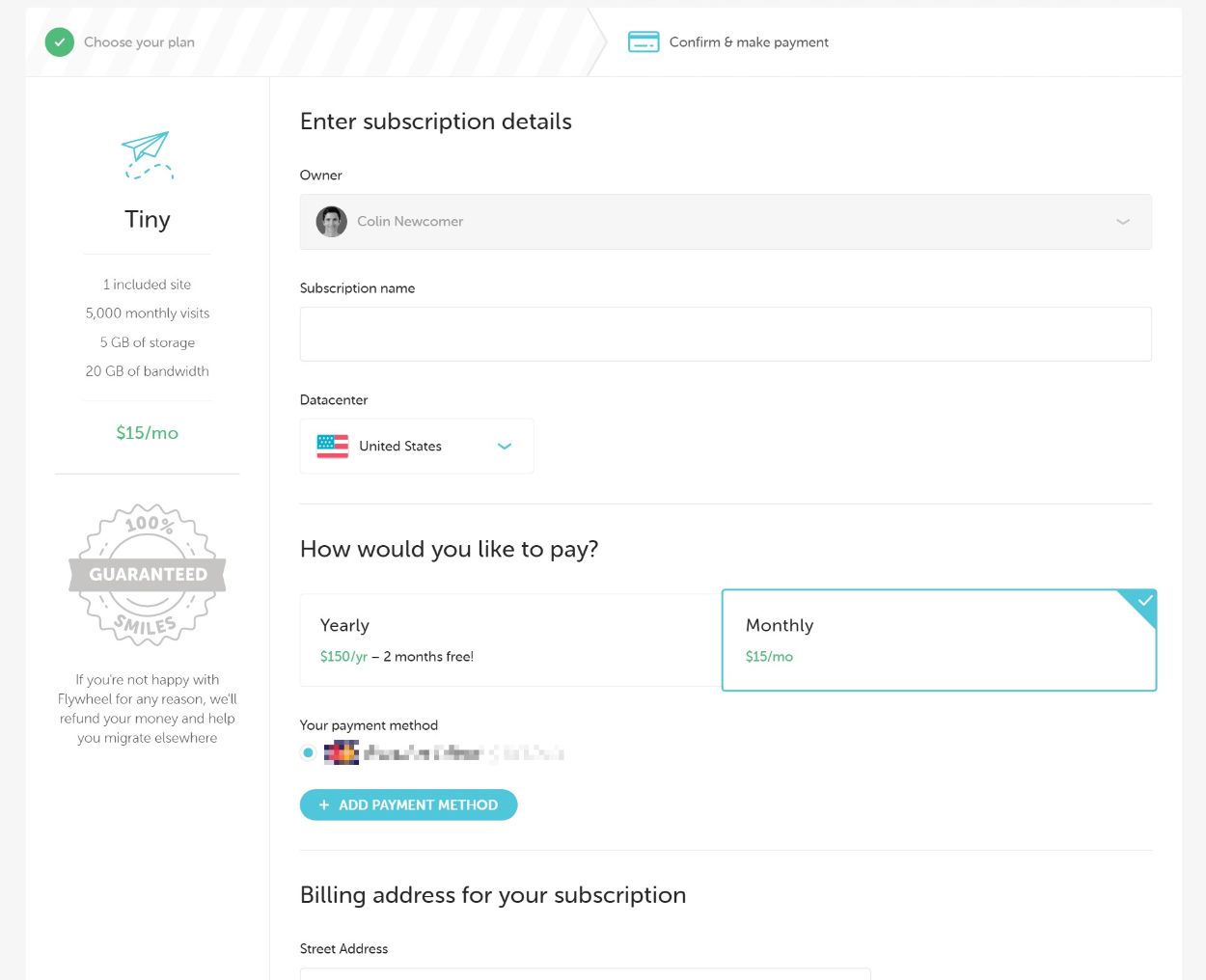
Miután beállította a tervet, követheti a fennmaradó lépéseket a WordPress webhely létrehozásához. A telepítés varázslóban a rendszer kéri, hogy adja meg a WordPress-fiók hitelesítő adatait. Ezeket fogja használni a tényleges blogba való bejelentkezéshez, ezért ügyeljen arra, hogy emlékezzen rájuk.
miután befejezte ezt a telepítési folyamatot, képesnek kell lennie arra, hogy megtekinthesse webhelyét a lendkerék felületen belül:
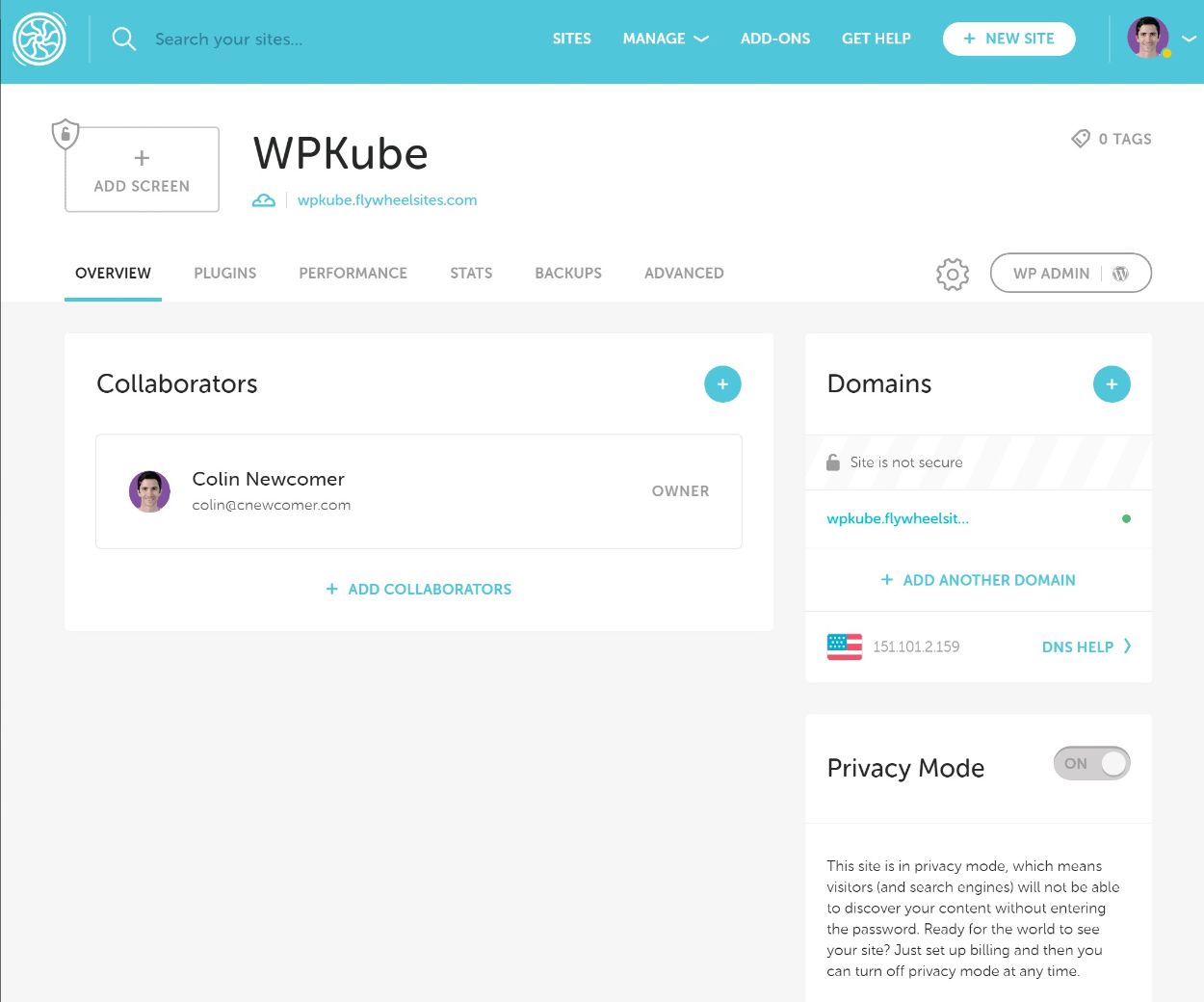
pont a Domain nevet a Web Hosting, és élesben
most, hogy a blog tárhely és a domain név, a következő lépés az, hogy összekapcsolják a két együtt. Ez valószínűleg az egész folyamat legtechnikaibb része, de ne aggódjon, mert még mindig elég egyszerű!
van itt néhány lépés, de a Flywheel már rendelkezik egy igazán részletes oktatóanyaggal a Namecheap számára, így nem fogom újra feltalálni a kereket. Vagy ha más domain regisztrátort használt, a Flywheel oktatóanyagokat is tartalmaz más népszerű regisztrátorok számára.
ha bejön bármilyen gubanc, akkor elérje a lendkerék támogató személyzet, és ők szívesen segít ki.
ezen a ponton le kell tiltania az Adatvédelmi módot a webhely irányítópultján a lendkerékben. A lendkerék alapértelmezés szerint engedélyezi ezt, hogy blogja privát legyen az induláshoz. Miután azonban hozzáadta a domain nevét, készen áll arra, hogy nyilvánosságra hozza:
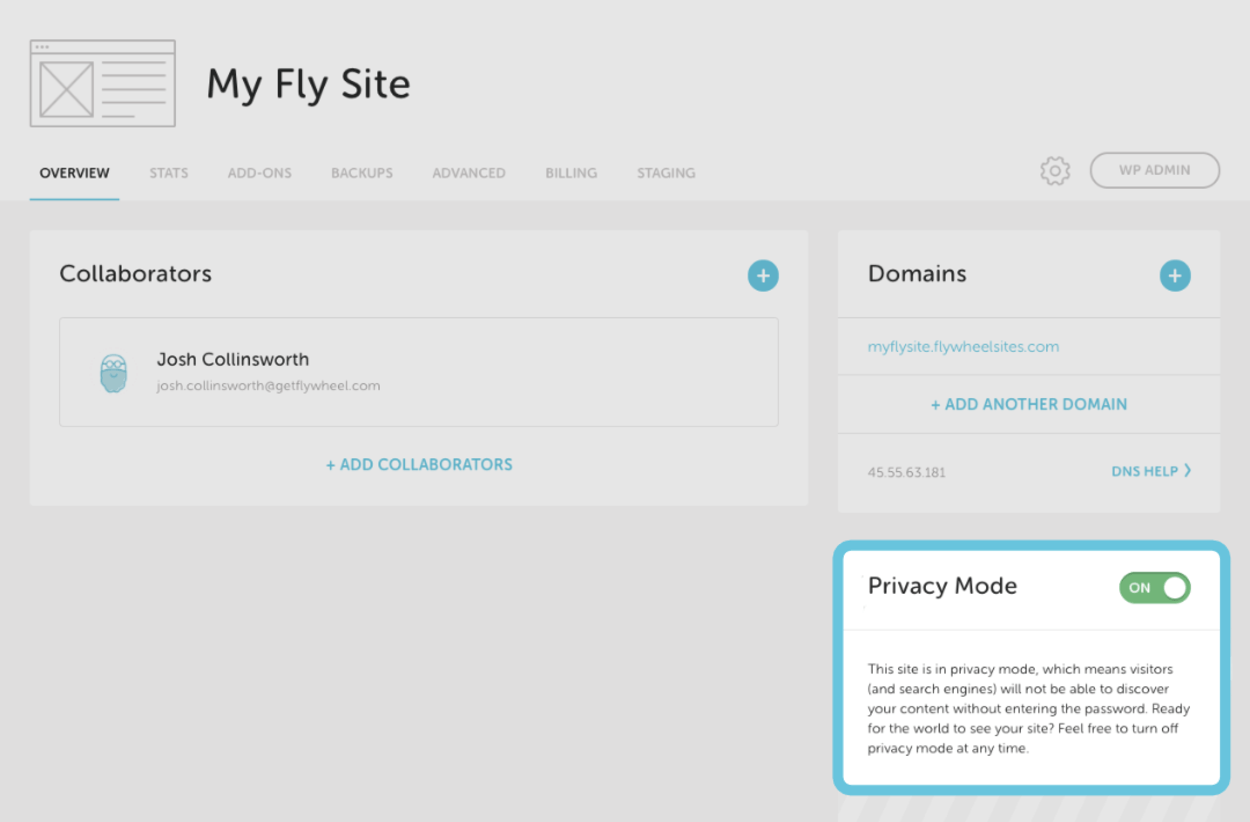
hozzáférés a WordPress irányítópultjához
most már készen áll a WordPress irányítópultjának elérésére, amely alapvetően a blog vezérlőpultja.
az irányítópult eléréséhez lépjen a yourblog.com/wp-admin jelentkezzen be a lendkerék webhely beállítása varázslóban kiválasztott hitelesítő adatokkal (3.lépés). Ezek nem azonosak a lendkerék-fiókjával-ezeket a hitelesítő adatokat adta meg, amikor beállította a WordPress telepítését a lendkerék irányítópultján belül.
például, ha a blogod coolblog.com, te mennél coolblog.com/wp-admin.
egy pillantás a WordPress irányítópultjára
ismét a WordPress irányítópult alapvetően a blog vezérlőpultja. Ez az, ahol kezelheti:
- blogbejegyzéseid és egyéb tartalmaid
- hogyan néz ki a blogod (témán keresztül)
- milyen funkcionalitással rendelkezik a blogod (beépülő modulokon keresztül)
- alapvető konfigurációs beállítások a blogodról
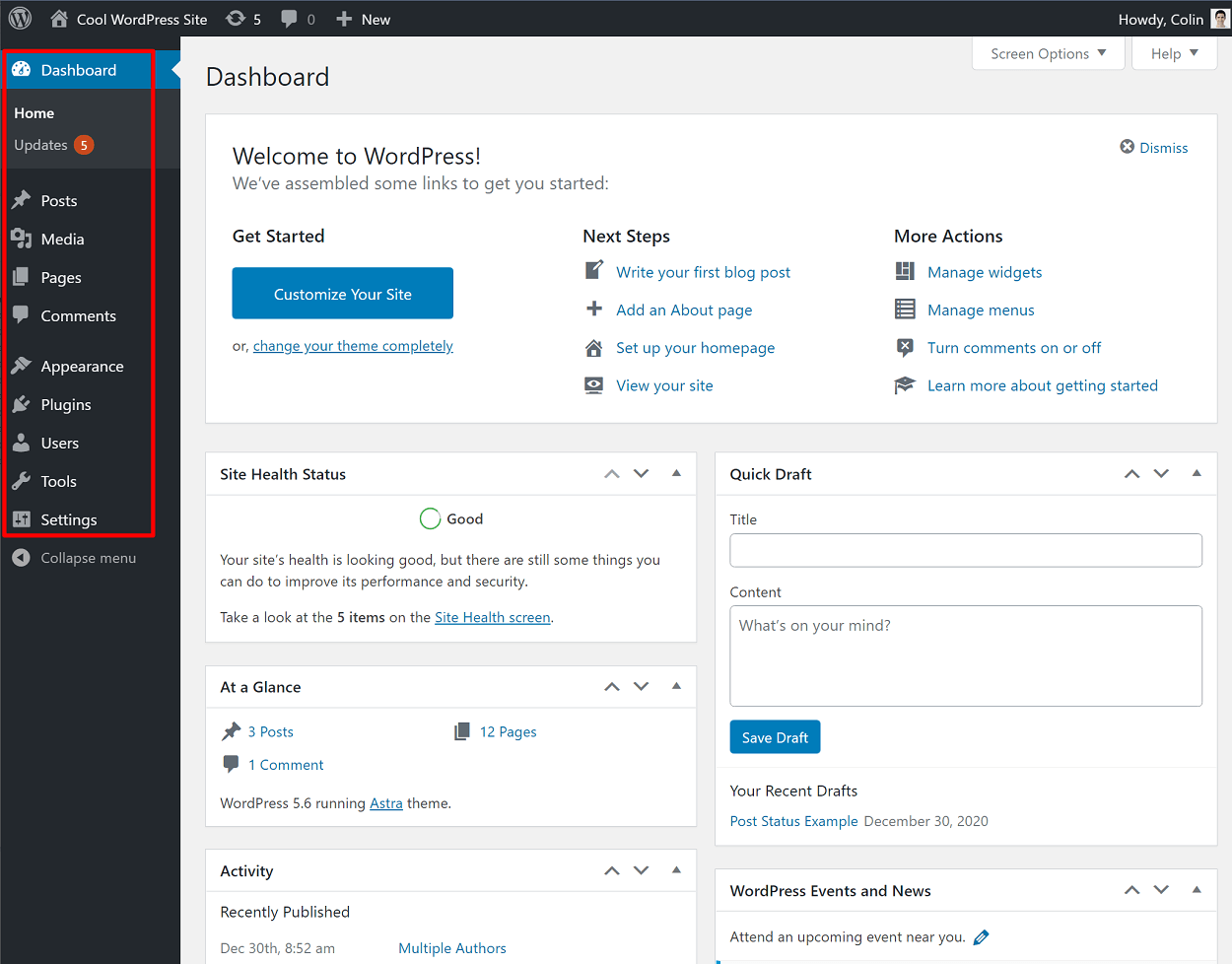
hogyan írd meg az első Blogbejegyzésedet
a következő lépésekben kitérünk arra, hogy hogyan néz ki a blogod egy témán keresztül, és funkciókat adunk hozzá plugineken keresztül. De előtte, miért nem tesz egy gyors kitérőt, hogy valami szórakoztató dolgot tegyen – írja meg első blogbejegyzését.
ehhez lépjen a hozzászólások bekezdésre Új hozzáadása a WordPress irányítópultján. Ez elindítja a blokkszerkesztőt, amellyel hozzáadhatja a blog tartalmát.
szöveg hozzáadásához csak annyit kell tennie, hogy kattint és gépel. Más elemek, például képek, idézetek vagy gombok esetén a “plusz” ikonra kattintva új “blokkot”adhat hozzá. Blokkokat is használhat az elrendezés vezérléséhez, például oszlopok vagy térköz hozzáadásához:
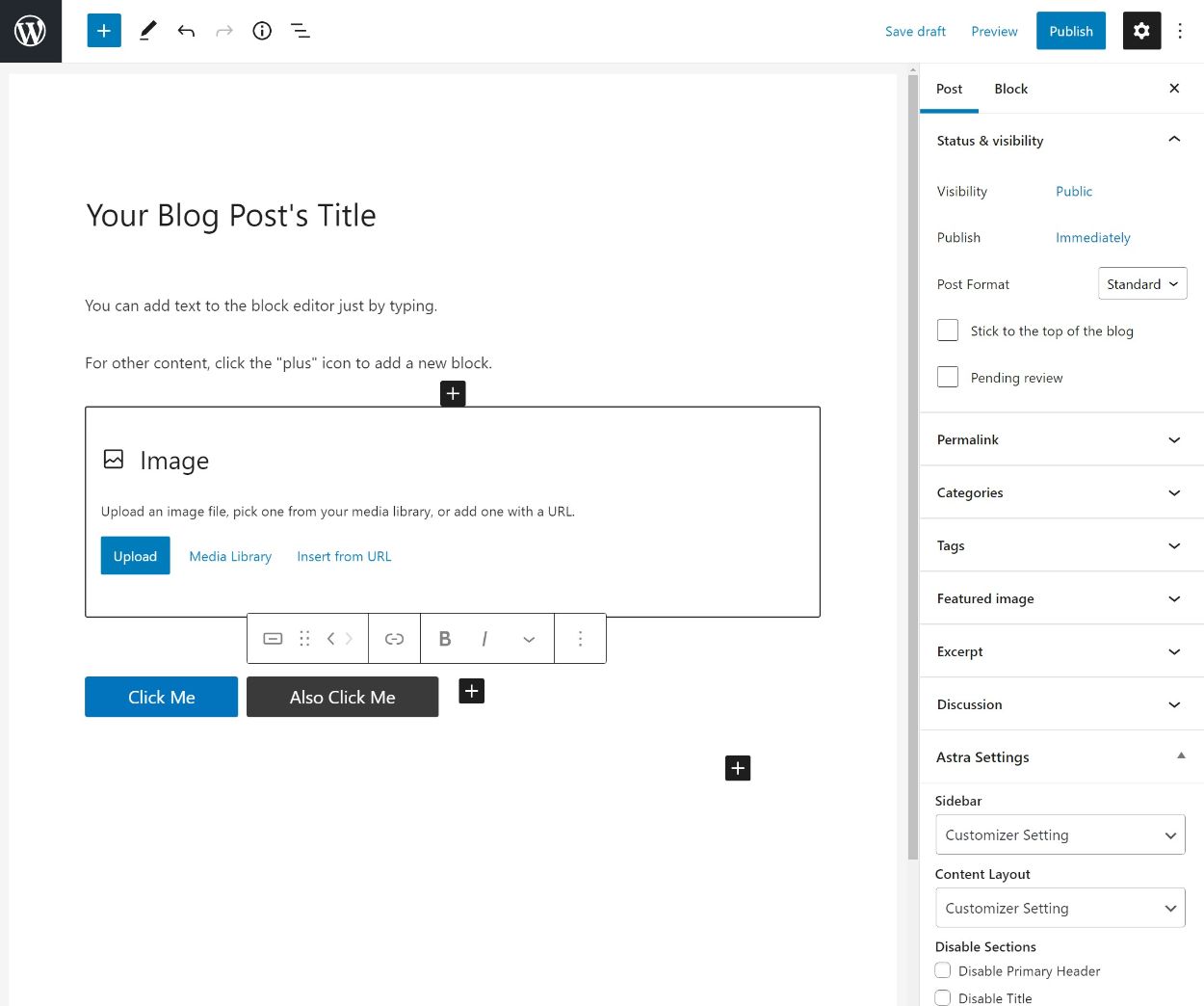
a szerkesztő működéséről további információt a WordPress szerkesztő teljes útmutatójában talál.
Saját téma telepítése és testreszabása
a blog témája szabályozza, hogy a webhely hogyan néz ki a látogatók számára, ami fontos szempont. Úgy gondolhatsz rá, mint a blogod “ruhájára”.
könnyedén megváltoztathatja a témákat anélkül, hogy befolyásolná a meglévő tartalmát, ezért ne aggódjon, ha már közzétett egy blogbejegyzést.
hol találhat és telepíthet ingyenes témákat?
ha nem akar pénzt fizetni a témáért, akkor a legjobb hely a keresésre a hivatalos WordPress.org téma könyvtár.
az összes felsorolt témák vannak:
- 100% ingyenes
- a WordPress Theme Review Team által ellenőrzött Kód
- Tagged for easy search
néhány jó ingyenes lehetőség a kezdéshez:
- Astra
- OceanWP
- GeneratePress
- Neve
ezek a témák többcélúak, ami azt jelenti, hogy szó szerint bármilyen típusú bloghoz felhasználhatja őket. Sok importálható demo webhelyet is tartalmaznak.
Miután megtalálta a kívánt témát, telepítenie kell azt a webhelyére. Így telepíthet egy WordPress témát (kattintson a részletesebb útmutatóért):
- ugrás a (Z) megjelenés fő témák a WordPress irányítópultján
- kattintson az Új hozzáadása gombra

- a következő képernyőn keresse meg a talált téma nevét
- vigye az egérmutatót a téma fölé, majd kattintson a Telepítés gombra
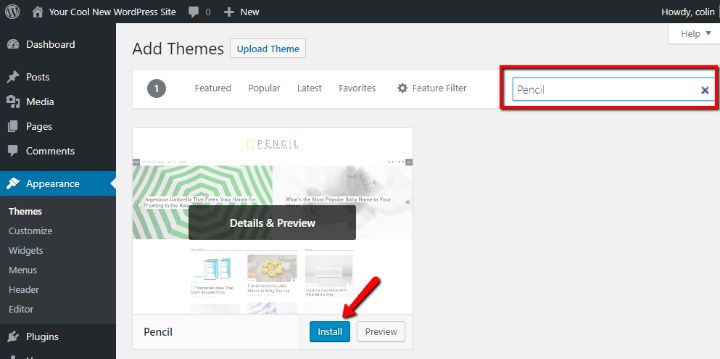
- várja meg a Telepítés gombot, hogy aktiválja
- kattintson az Activate gombra, hogy a téma élő
ez az! Az új WordPress téma telepítve van és aktív.
Mit Találsz Prémium WordPress Témák?
a prémium témák gyakran jobb dizájnt és több funkciót kínálnak. Ha meg tudja lendíteni a költségvetést, általában a legjobb élményt nyújtják.
íme néhány jó hely a prémium témák megtalálásához:
- StudioPress-a StudioPress már jó ideje a játékban van, és híresek az üzlet egyik forradalmian új keretrendszeréről, a Genesis keretrendszerről. Rengeteg témát találhat a Genesis keretrendszerre épülő blogokhoz is (amit itt használunk a WPKube-nál).
- MeridianThemes – a MeridianThemes 11 különböző témát értékesít, amelyek mindegyike nagyszerű lehetőséget kínál egy blog számára. Megvásárolhatja az egyes témákat 59 dollárért, vagy hozzáférhet mind a 11 témához 89 dollárért.
- Elegant Themes – Elegant Themes teszi egy nagyon népszerű és rugalmas téma úgynevezett Divi. 89 dollárba kerül, és szó szerint bármilyen típusú webhelyre használhatja a vizuális, drag-and-drop építőn keresztül. Érdemes elolvasni az elegáns témák áttekintését is, és használja az exkluzív elegáns témák kuponunkat, hogy 20% kedvezményt kapjon.
- Pixelgrade – gyönyörű WordPress témákat kínálnak, amelyek könnyen használhatók és testreszabhatók.
- FancyThemes — FancyThemes összpontosít épület egyszerű blogging témák bloggerek. Jelenleg 13 ingyenes WordPress téma letölthető és 1 prémium téma.
blogunkban a WordPress témák kategóriában is megosztjuk a niche-központú témák listáját.
Miután megtalálta a kívánt prémium témát, feltétlenül töltse le a téma ZIP fájlját arról a webhelyről, ahol a témát vásárolta.
akkor, itt van, hogyan kell telepíteni a prémium WordPress téma:
- lépj a megjelenés fő témákhoz a WordPress irányítópultján
- kattints a Új hozzáadása elemre

- a következő képernyőn kattintson a téma feltöltése elemre
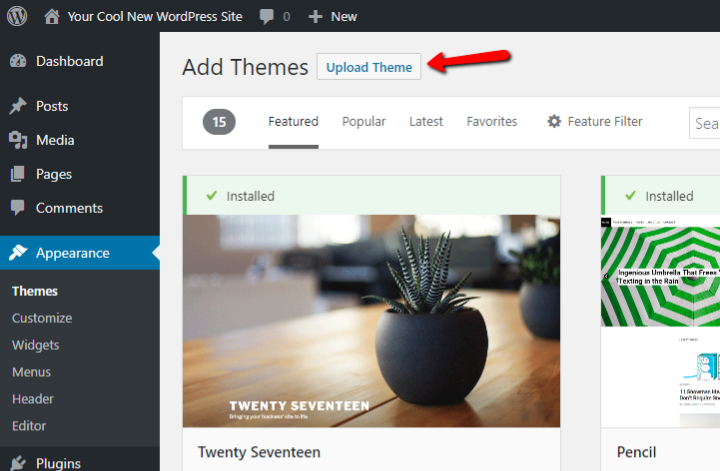
- kattintson a Fájl kiválasztása elemre, majd válassza ki a
- téma ZIP fájlját, majd kattintson a Telepítés most gombra
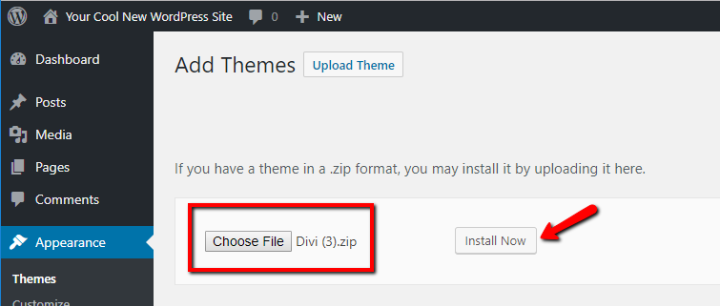
- várja meg, amíg a WordPress telepíti a témát
- kattintson az Aktiválás gombra, hogy a téma élőben legyen a blogján
ennyi! Most telepítettél és aktiváltál egy prémium WordPress témát.
adjon hozzá funkcionalitást a blogjához a WordPress beépülő modulokkal
míg a WordPress témák többnyire csak a megjelenésről szólnak, a WordPress beépülő modulok további funkciók hozzáadásáról szólnak a blogjához.
például érdemes lehet egy kapcsolatfelvételi űrlapot, hogy az olvasók kapcsolatba léphessenek Önnel. A WordPress beépülő modulok adják hozzá az ilyen funkciókat.
Hol Találhatók A WordPress Bővítmények?
összeállítottunk egy bejegyzést a legjobb WordPress beépülő modulokkal a bloggerek számára, de ha inkább egyedül szeretne kovácsolni, több tízezer ingyenes és prémium WordPress bővítményt böngészhet:
- hivatalos WordPress.org plugin directory-több mint 55 000 ingyenes WordPress plugin hatalmas gyűjteménye, amelyet könnyen telepíthet közvetlenül a WordPress irányítópultjáról.
- Elegant Themes – amellett, hogy a témák, hogy rengeteg hasznos plugin.
- CodeCanyon – a prémium pluginek hatalmas, harmadik féltől származó piaca.
sok hasznos plugin listát is közzéteszünk blogunkban a legjobb WordPress plugins kategóriában.
hogyan kell telepíteni WordPress Plugins
Miután megtalálta a plugin, hogy tetszik, itt van, hogyan kell telepíteni:
- menj a Plugins-okhoz 6925>
Új hozzáadása Ha a plugint a WordPress .org oldalon találta:
- keresse meg a plugin nevét
- kattintson a Telepítés most elemre
- várja meg, amíg a WordPress telepíti a plugint, majd kattintson a gombra aktiválja
ha prémium plugint vásárolt:
- kattintson a Plugin feltöltése gombra, és töltse fel a ZIP fájlt
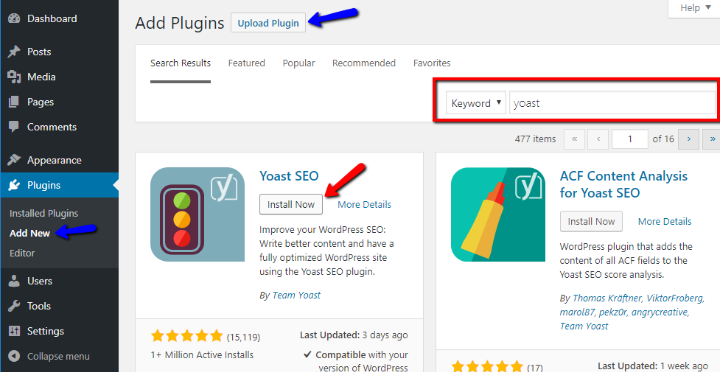
indítsa el blogját még ma!
ezen a ponton van egy teljesen működő blog, amely a WordPress-re épül. Megtanultad, hogyan írd meg az első blogbejegyzésedet, és hogyan irányíthatod a blogod megjelenését témákkal, és hozzáadhatsz funkciókat pluginekkel.
most már csak annyit kell tennie, hogy elkezdi írni a blogbejegyzéseket, amelyeket az emberek szeretnek olvasni. Azon túl, valószínűleg azt is szeretné:
- Tudjon meg többet a WordPress SEO-ról, így a blogod magasabb rangsorban van a Google keresőben
- fedezze fel a taktikákat, hogy forgalmat szerezzen a blogjára
- keresse meg a módját, hogy pénzt keressen a blogjából
reméljük, hasznosnak találta ezt az útmutatót, és gratulálok a blog elindításához!